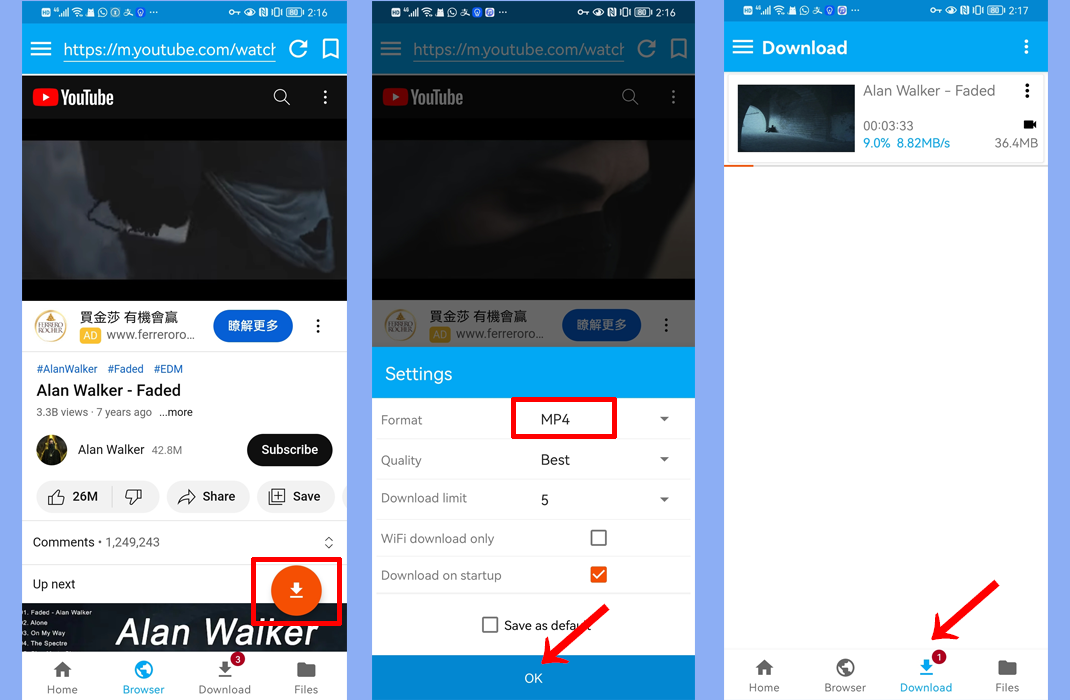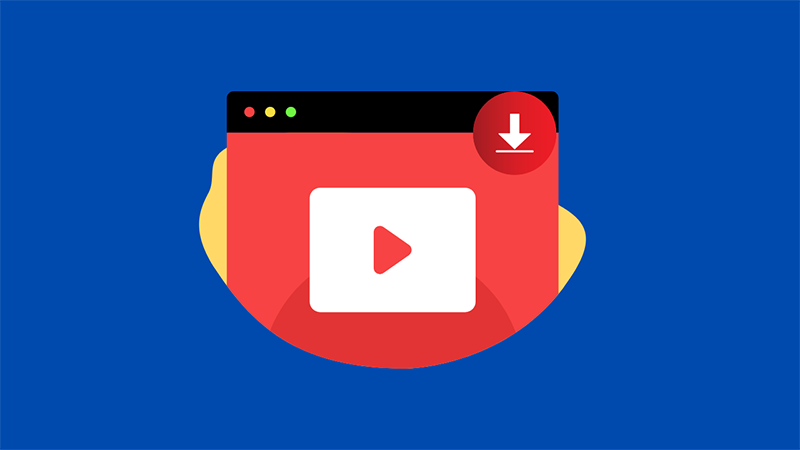
如何在PC / Mac上下载YouTube视频?
方法1:使用最好的YouTube视频下载器
YT Saver是一款功能强大的软件,擅长在PC和Mac上下载YouTube视频。它超越了YouTube,支持10,000多个流行网站,使其成为满足各种视频下载需求的多功能解决方案。无论您是想从YouTube,Spotify,Facebook,Instagram还是其他平台下载视频,YT Saver都能满足您的需求。YT Saver还提供了下载各种分辨率视频的灵活性,确保与不同设备的兼容性并提供最佳的观看体验。从480p到8K分辨率,您可以选择适合您喜好的分辨率。
如何在PC / Mac上将YouTube视频下载到MP4高清?
第 1 步:在您的计算机上下载并安装 YT 保护程序
首先,访问YT Saver的官方网站并下载与您的计算机操作系统相对应的安装文件。
第 2 步:查找并复制视频网址
打开 Web 浏览器并导航到 youtube.com。查找并复制您要下载的视频链接。

第 3 步:启动 YT 保护程序并配置设置。
在您的计算机上找到 YT 保护程序应用程序并将其打开。在应用程序中,您将找到各种选项和设置来自定义下载。为下载的视频设置所需的输出格式,例如 MP4、MOV 或 AVI。此外,您还可以选择最佳视频分辨率,例如 720p 或 1080p,具体取决于您的偏好和设备的功能。

第 4 步:开始下载过程。
单击“粘贴URL”按钮或在指定区域右键单击,然后选择“粘贴”以插入复制的YouTube视频URL。

第 5 步:访问下载的视频。
下载完成后,查找“已下载”部分,您将在其中找到列出的下载视频。
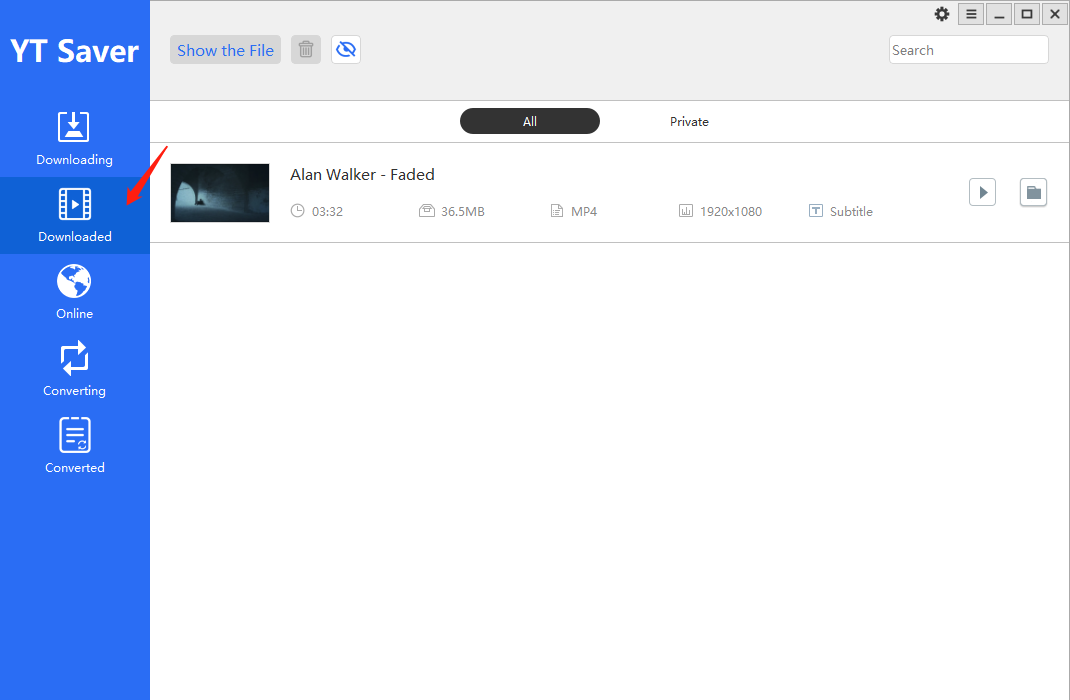
方法2:使用YouTube下载在线工具
Mp3juices.guru是一个在线平台,为下载YouTube视频提供了方便且用户友好的解决方案。凭借其直观的界面和简单的过程,用户可以轻松保存自己喜欢的YouTube视频以供离线观看,而无需安装软件。
mp3juices.guru的一个显着特点是它与各种网络浏览器的广泛兼容性。无论您喜欢使用Chrome,Firefox,Safari还是任何其他浏览器,您都可以访问mp3juices.guru而不会出现兼容性问题。
通过按照以下步骤操作,您可以毫不费力地保存自己喜欢的YouTube视频:
第 1 步:使用您的网络浏览器访问mp3juices.guru,在线下载YouTube视频。
第 2 步:在另一个标签页中打开YouTube,然后找到您要下载的视频。从地址栏中复制视频网址。
第 3 步:返回mp3juices.guru并将YouTube视频URL粘贴到网站上的指定字段中。
第 4 步:单击“下载”按钮,网站将生成不同视频格式和质量的下载链接。选择所需的格式和质量,下载将开始。
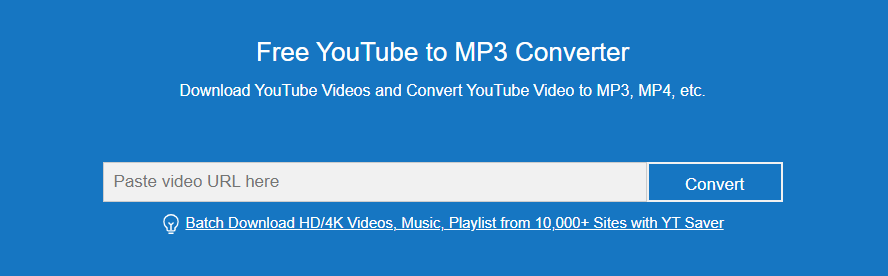
如何在iPhone上下载YouTube视频?
要在iPhone上从YouTube下载视频,您可以使用Readdle应用程序的内置浏览器和mp3juices.guru在线工具。以下是要遵循的步骤:
第 1 步:从 App Store 安装 Readdle 文档 app(如果尚未安装)。
第 2 步:启动 文档 通过 Readdle 应用程序在您的 iPhone 上。
第 3 步: 点击应用程序右下角的浏览器图标以打开内置浏览器。
第 4 步:在浏览器的地址栏中,输入网址:mp3juices.guru。
第 5 步:mp3juices.guru网站加载后,使用搜索栏,或导航到要下载的YouTube视频。
第 6 步:从地址栏中复制 YouTube 视频的网址。
第 7 步:返回mp3juices.guru网站,将复制的YouTube视频URL粘贴到指定字段中。
第 8 步:点击“下载”按钮,mp3juices.guru将处理视频并为您提供下载选项。
第 9 步:为您的视频下载选择所需的格式和质量。
第 10 步:选择下载选项后,将打开一个新页面。点击并按住“下载”按钮,直到出现菜单。
第 11 步:从菜单中选择“下载链接文件”或“保存文件”以启动下载过程。
第 12 步:视频将开始下载,您可以在 Readdle 文档应用程序中跟踪进度。
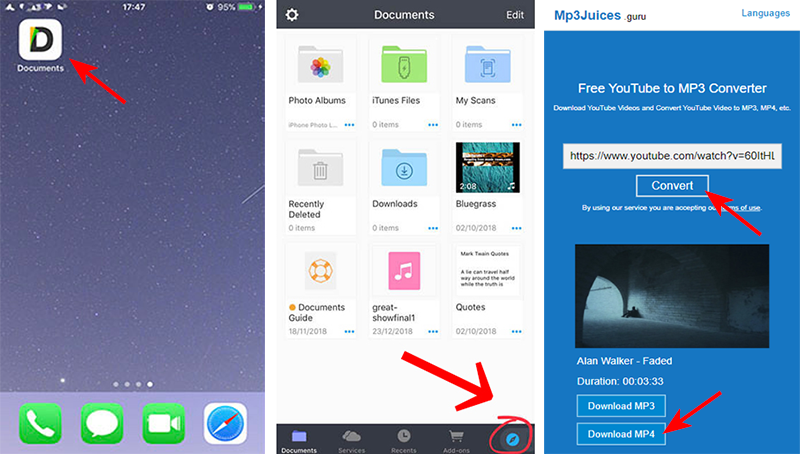
如何在安卓上下载YouTube视频?
iTubeGo for Android是一款功能强大的工具,可让您轻松下载YouTube视频。iTubeGo支持各种输出格式,包括MP4,M4A等。您可以根据自己的喜好或Android设备的兼容性选择所需的格式。使用iTubeGo,您可以同时下载多个视频。它支持批量下载,允许您将多个视频排队并同时下载。
以下是使用iTubeGo应用程序在Android上下载YouTube视频的步骤:
第 1 步:通过从官方网站下载iTubeGo YouTube Downloader应用程序来安装它。
第 2 步:在您的安卓设备上启动iTubeGo应用程序。
第 3 步:打开 YouTube 应用或您首选的网络浏览器,然后找到您要下载的视频。
第 4 步:从 YouTube 应用的地址栏或分享按钮复制视频的网址。
第 5 步:返回 iTubeGo 应用程序并将复制的 URL 粘贴到提供的字段中。
第 6 步:选择所需的输出格式和质量。
第 7 步:点击“下载”按钮开始下载。
第 8 步:iTubeGo应用程序会将YouTube视频下载到您的Android设备上。
第 9 步:下载完成后,您可以在iTubeGo应用程序的“下载”部分找到并播放下载的视频。